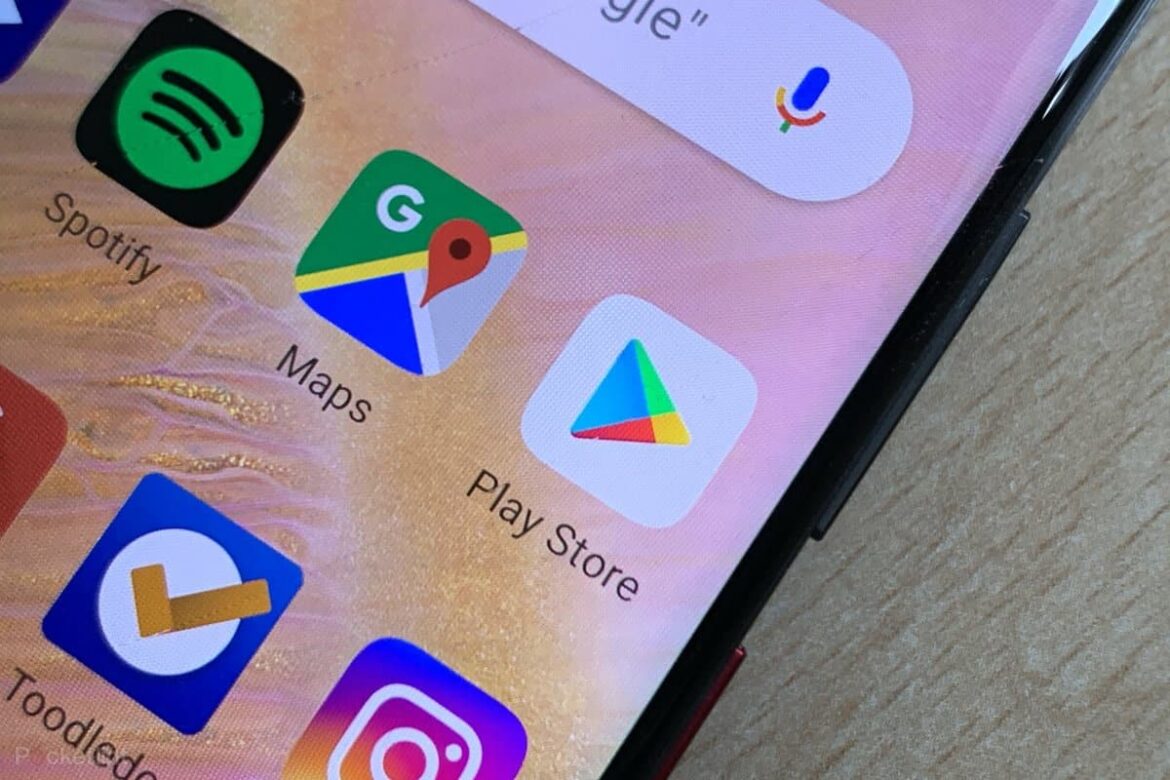226
Google Playストアが動作しなくなった場合は、再インストールすると解決することがよくあります。再インストールするには、お使いの端末で不明なソースを許可する必要があります。
Google Playストアの再インストール方法:まずアプリをアンインストールします。
認証を求められたり、アプリの起動時にサーバーの問題が表示されたり、接続できないなど、Playストアで問題が発生することがあります。 これらの問題が解決しない場合は、Playストアを再インストールすると解決する場合があります。 これを行うには、まずアプリをアンインストールまたはリセットする必要があります。
- 設定アプリを開き、「アプリの管理」または「アプリケーションの管理」をタップします。 リストからGoogle Playストアを選択します。 「アンインストール」をタップします。
- 新しいスマートフォンやタブレットでは、Playストアをアンインストールできない場合があります。この場合、アプリのリセットを試すことができます。これを行うには、「キャッシュを消去」をタップし、次に「データを消去」をタップします。その後、端末を再起動し、Playストアを起動して再設定します。
- アプリのアイコンを長押ししてアプリ情報を選ぶと、アプリのリセットオプションのみが提供されます。この場合、これらの手順に従って、「アプリと通知」メニューからアプリを選択してください。